Window ----2D---Sprite Packer
>[info]Sprite Packer在设计精灵图形时,可以方便地为每个角色使用单独的纹理文件。但是,精灵纹理的很大一部分通常会被图形元素之间的空白空间所占据 ,而此空间将导致运行时浪费视频内存。为了获得最佳性能,最好将几个精灵纹理中的图形紧密地打包在一个称为图集的纹理中。Unity提供了一个Sprite Packer实用程序来自动执行从各个精灵纹理生成图集的过程,Unity在后台处理精灵图集纹理的生成和使用,这样用户就不需要进行手动分配。可选择在进入播放模式时或在构建期间打包图集,而图集一旦生成,便会从图集获取精灵对象的图形。用户需要在纹理导入(Texture Importer)中指定一个打包标签(Packing Tag),从而为该纹理的精灵启用打包。
## **使用Sprite Packer**
默认情况下已禁用Sprite Packer,但可从Editor Settings (菜单: Edit > Project Settings > Editor)中对其进行配置。精灵打包模式可从Disabled更改为Enabled for Builds (即打包用于构建但不用于播放模式)或Always Enabled (即播放模式和构建都启用打包 ,我的2018默认选择的是这项)
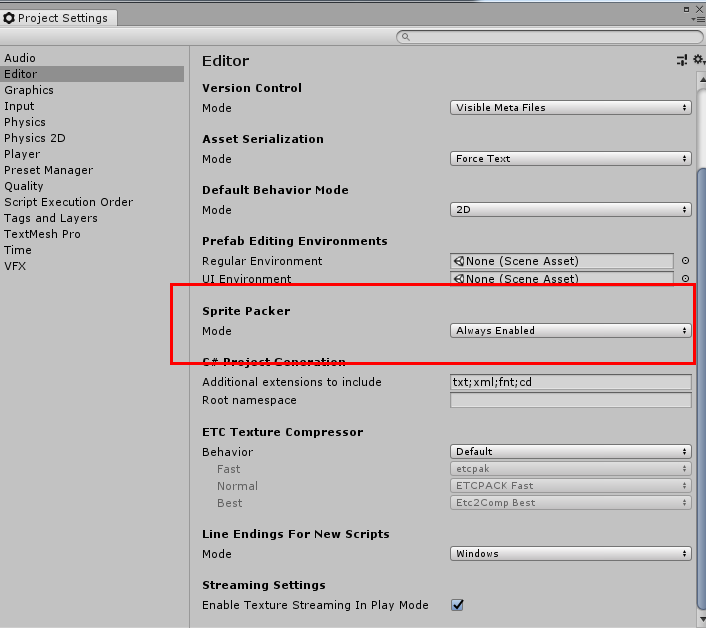
如果打开Sprite Packer窗口(菜单: Window > Sprite Packer)并单击左上角的Pack按钮,则会显示图集内包含的纹理排列结果。
新版本选择这个:`Always Enabled(Legacy Sprite Packer)`否则会提示
Legacy sprite packing is disabled.Enable it in Edit > Project Settings > Editor.
若果提示不能使用请一以下的提示检查:
* 在editor seting下改为启用
* 所需打包图片添加tag
* 所需打包图片不能位于resource目录下
>[danger]1、图片多的情况下,不想修改图片时卡到爆,请设置:edit->editor settings->sprite packer Mode : enabled for builds
2、Resources目录下文件默认不打包!Resources目录下文件默认不打包!Resources目录下文件默认不打包!Resources目录下文件默认不打包!
3、默认打包最大长款2048
- C#
- 基础 System
- 命名规范
- 变量
- 数据类型
- 值类型
- 简单类型
- 整数类型
- 字符类型
- 浮点类型
- 布尔类型
- 枚举类型
- 结构体类型
- 引用类型
- 类类型
- 对象(Object)类型
- 字符串(String)类型
- 方法属性
- 动态(Dynamic)类型
- 数组类型
- 接口Interface
- 委托类型delegate
- 装箱和拆箱
- 指针类型
- 值类型与引用类型的区别
- Var类型
- 类型转换
- 隐式转换
- 显式转换
- 常量
- 常用函数
- 流程控制
- 循环
- 跳转语句
- 数组
- 数组查找
- 添加组元素
- 复制与克隆数组
- 删除数组元素
- 数组排序与反转
- 数组排序
- 冒泡排序
- 直接插入排序
- 选择排序法
- 数组对象
- 哈希表
- 其他
- 递归
- 属性与方法及方法重载
- 结构与类
- 类
- 构造函数与析构函数
- 继承
- 多态
- 泛型
- demo
- 汉字字符(串)比较
- 创建指定大小文件与读取大文件
- 小截屏软件功能
- 子窗体返回主窗体
- 判断是否为数字
- 获得字符串实际长度(包括中文字符)
- unity
- script脚本
- 脚本的生命周期
- 调试
- Unity Manual5.4
- Unity手册
- Working In Unity
- Unity 2D
- Graphics(图形)
- Physics(物理系统)
- Scripting(脚本)
- Multiplayer and Networking(多玩家和联网)
- Audio(音频)
- Animation(动画)
- UI
- Navigation and Pathfinding(导航和寻路)
- Unity Services(Unity服务)
- Virtual Reality(虚拟现实VR)
- Open-source repositories(开源代码库)
- Platform-specific(特定于平台的信息)
- Legacy Topics(旧版主题)
- Expert Guides(专家指南)
- 重要的类
- Object
- GameObject(重要)
- Component
- Transform(重要)
- Rigidbody
- ParticleSystem
- Behaviour
- Camera
- Animator
- AudioSource
- Animation
- AudioListener
- Light
- MonoBehaviour事件行为(重要)
- Terrain
- Collider
- Renderer
- Texture
- Mesh
- material
- Time
- Prefab预制件
- 功能demo
- 层级未知查找子物体
- 查找hp最小的敌人
- 查找最近的敌人
- 小项目之英雄无敌
- 界面操作
- Scene窗口
- Game窗口
- project窗口
- Hierarchy窗口
- 动画
- Animation重要API
- 2D
- Sprite(creator) Sprite Renderer
- Sprite Editor
- Sprite Packer(遗留功能)
- 排序组组件
- 切片精灵
- 精灵遮罩
- 精灵图集
- Tilemap
- 2D物理系统
- 全局设置(Project setting)
- 2D刚体(Rigidbody 2D)
- 碰撞(事件)消息
- 2D碰撞体(Collider 2D)
- 2D圆形碰撞体(Circle Collider 2D)
- 2D盒型碰撞体(BoxCollider 2D)
- 2D多边形碰撞体( Polygon Collider 2D)
- 2D边界碰撞体(EdgeCollider 2D)
- 2D胶囊碰撞体(CapsuleCollider 2D)
- 2D复合碰撞体(Composite Collider 2D)
- 2D物理材质(摩擦和弹性)(Physics Material 2D)
- 2D关节
- 2D距离关节(Distance Joint 2D)
- 2D固定关节(Fixed Joint 2D)
- 2D摩擦关节(Friction Joint 2D)
- 2D铰链关节(Hinge Joint 2D)
- 2D相对关节(Relative Joint 2D)
- 2D滑动关节(Slider Joint 2D)
- 2D弹簧关节(Spring Joint 2D)
- 2D目标关节(Target Joint 2D)
- 2D车轮关节(Wheel Joint 2D)
- 2D恒定力(Constant Force 2D)
- 2D 效应
- 2D区域效应(AreaEffector 2D)
- 2D浮力效应(BuoyancyEffector 2D)
- 2D点效应(PointEffector 2D)
- 2D平台效应(PlatformEffector 2D)
- 2D表面效应(SurfaceEffector 2D)
- 精灵动画
- 2D动画事件
- 重要类
- rigidbody2d
- 小窍门
- Unity中如何查找脚本挂载在哪个物体上
